ps調出室內美女照片
2022-12-25 19:22:54
來源/作者: /
己有:15人學習過
素材圖片主色有點泛白,調色的時候可以先降低圖片高光亮度,然后用曲線等給圖片增加青色和暖色,高光部分用漸變等加上橙黃色即可。
最終效果

原圖

1、打開素材圖片,創建可選顏色調整圖層,對黃、綠、青,白進行調整,參數設置如圖1- 4,效果如圖5。這一步主要降低圖片高光部分的亮度。
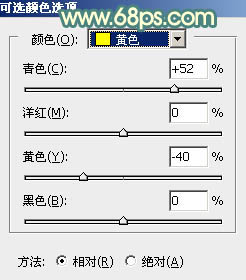
<圖1>
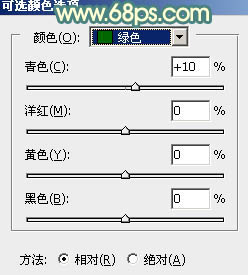
<圖2>
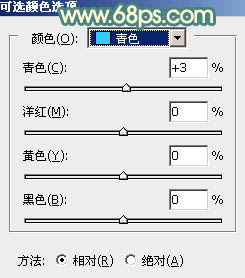
<圖3>
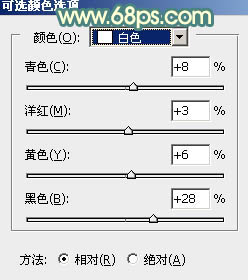
<圖4>

<圖5>
2、創建曲線調整圖層,對RGB、紅,藍通道進行調整,參數設置如圖6- 8,效果如圖9。這一步把暗部顏色稍微加深,并給高光部分增加淡黃色。
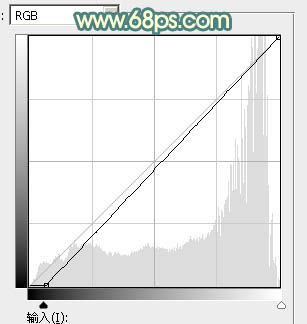
<圖6>
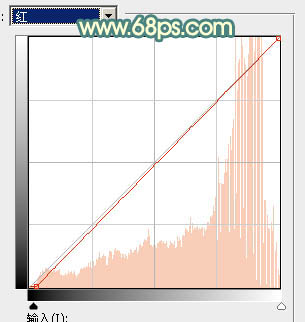
<圖7>
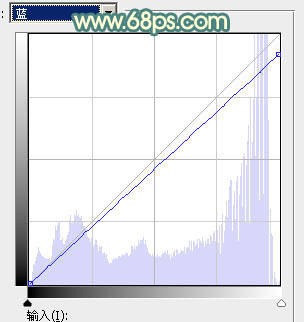
<圖8>

<圖9>
3、創建色相/飽和度調整圖層,對綠色進行調整,參數及效果如下圖。這一步把圖片中的黃綠色轉為青綠色。
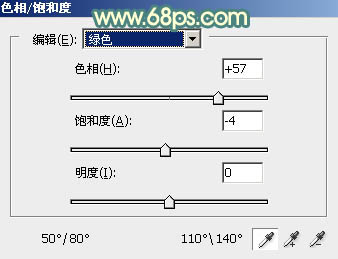
<圖10>

<圖11>
上一篇:ps為圖片調出落日黃昏特效的教程




























